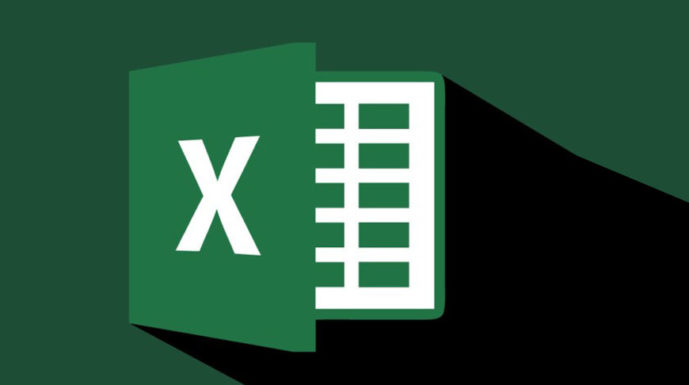Tidak aneh jika banyak orang menganggap Microsoft Excel lumayan sulit dikuasai. Kesalahan kecil saja dapat berimbas munculnya galat atau perubahan struktur pada data yang akan diolah. Terlebih jika sudah salah memasukkan formula, banyak waktu terbuang untuk mencari tahu penyebab rumus tidak berfungsi semestinya. Nah, pada kesempatan kali ini kita akan membahas trik memperbaiki beberapa pesan error yang sering muncul pada Excel.
#NULL!
Pesan error ini akan muncul ketika Anda menggunakan range operator yang salah atau menentukan dua area sel yang bersimpangan. Sebelumnya, Anda perlu tahu bagaimana cara kerja referensi operator Excel:
- Titik dua (:) atau range operator colon: referensi beberapa sel.
- Koma (,) atau union operator comma: menggabungkan dua referensi menjadi satu
- Spasi atau intersection operator space: mengembalikan referensi pada persimpangan dua range.
Untuk mengatasi galat #NULL!, pertama Anda perlu mengecek apakah syntax yang dimasukkan sudah benar. Anda harus menggunakan titik dua untuk memisahkan sel pertama dari sel yang terakhir digunakan. Namun, Anda perlu menggunakan koma jika memilih dua sel yang saling berhadapan.
#VALUE!
Jika Anda tidak sengaja memasukkan spasi, karakter, atau teks pada area yang seharusnya berisi angka, Excel akan mengirimkan pesan error #VALUE!. Hal ini terjadi karena Excel hanya dapat mengolah data berisi angka, sehingga tidak dapat merespons jika Anda memasukkan hal lain. Untuk mengatasinya, pastikan pada formula hanya terdapat angka. Jika tetap terjadi galat, periksa sel kosong pada spreadsheet. Formula yang gagal bisa jadi disebabkan oleh sel atau penggunaan karakter yang salah.
#N/A
#N/A menunjukkan adanya kesalahan pada angka yang dimasukkan ke dalam formula. Bisa jadi baris atau angka yang terdapat pada formula telah terhapus atau justru tidak tersimpan. Pesan galat ini juga bisa muncul jika sel yang menggunakan VLOOKUP tidak dapat ditemukan. Ada baiknya Anda cek kembali formula yang digunakan. Periksa spreadsheet untuk mencari tahu apakah ada bagian yang terhapus atau salah referensi.
####
Tidak perlu panik jika mendapatkan pesan galat ini. Penyebabnya sederhana, yakni kolom yang Anda buat kurang lebar. Cukup tarik garis horizontal pada kolom agar formula dapat tampil utuh. Anda dapat double-click pada border sebelah kanan untuk menyesuaikan ukuran kolom dengan formula yang dimasukkan.
#NUM!
Galat ini disebabkan oleh nilai angka yang invalid dalam sel. Biasanya, pesan galat ini muncul pada penulisan angka yang disertai simbol-simbol seperti mata uang, satuan ukuran, atau karakter unik lainnya. Daripada memasukkan $1.000 pada kolom, cukup ketik angkanya saja dan format sel dengan jenis mata uang dan koma. Periksa kembali penggunaan simbol-simbol pada sel Excel. Untuk menyesuaikan mata uang, Anda dapat mengeklik opsi Accounting Number Format dan pilih jenis mata uang yang diinginkan. Pesan error pada Excel bisa jadi hal yang memusingkan. Namun, dengan mengetahui makna dari kode pesan error tersebut, Anda dapat lebih mudah mengidentifikasi dan memperbaiki galat dengan lebih mudah.
Jika Anda ingin mempelajari dan memahami lebih dalam tentang Macro VBA pada Microsoft Excel, Anda bisa mengikuti pelatihan Microsoft Excel bersertifikasi yang diselenggarakan oleh Solusi melalui link di bawah ini.